海報(bào)制作,制作夏日水果海報(bào)
時(shí)間:2024-03-09 09:46作者:下載吧人氣:30
今天我們通過制作夏日水果海報(bào)的操作,介紹Photoshop顏色調(diào)整命令的應(yīng)用,具體操作如下。
效果圖:

素材:

操作步驟:
步驟1:打開PS軟件后,按下“Ctrl+O”快捷鍵,打開海報(bào)水果背景圖片。

步驟2:執(zhí)行“圖像>調(diào)整>可選顏色”命令,在打開的“可選顏色”對(duì)話框中設(shè)置相應(yīng)的參數(shù)。
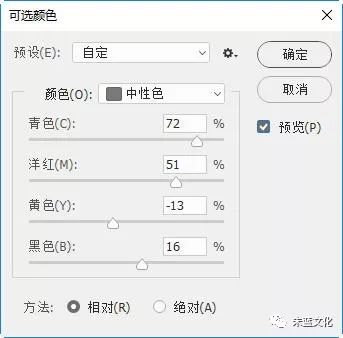
步驟3:設(shè)置完成查看效果。

步驟4:執(zhí)行“圖像>調(diào)整>色階”命令,在打開的“色階”對(duì)話框中設(shè)置相應(yīng)的參數(shù)。
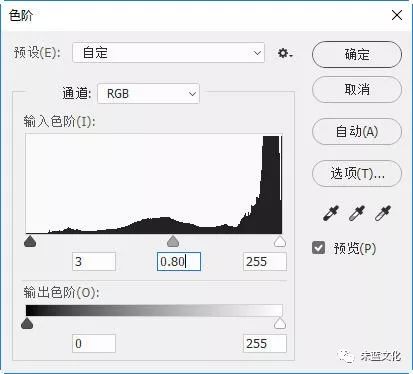
步驟5:設(shè)置完成查看效果

步驟6:執(zhí)行“圖像>調(diào)整>色相/飽和度”命令,在打開的“色相/飽和度”對(duì)話框中設(shè)置相應(yīng)的參數(shù)
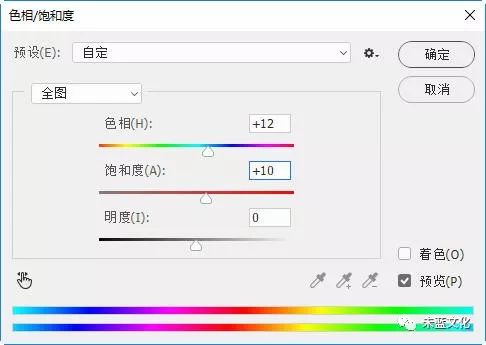
步驟7:設(shè)置完成查看效果。

步驟8:執(zhí)行“文件>置入嵌入的智能對(duì)象”命令,選擇“水果素材-1.jpeg”作為智能對(duì)象打開,將其移動(dòng)到合適的位置。

步驟9:選中“水果素材-1”圖層,執(zhí)行“圖像>調(diào)整>自然飽和度”命令,在打開的“自然飽和度”對(duì)話框中設(shè)置相應(yīng)的參數(shù)。
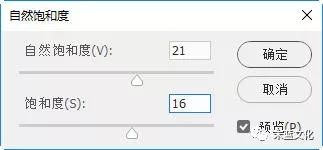
步驟10:執(zhí)行“圖像>調(diào)整>色彩平衡”命令,在打開的“色彩平衡”對(duì)話框中設(shè)置相應(yīng)的參數(shù)。
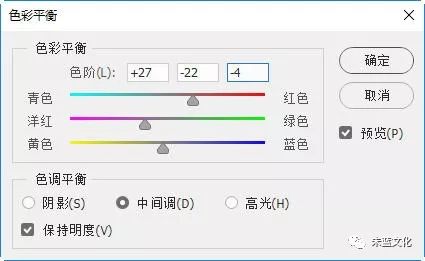
步驟11:設(shè)置完成查看效果。

步驟12:執(zhí)行“文件>置入嵌入的智能對(duì)象”命令,選擇“水果素材-2.jpeg”作為智能對(duì)象打開,將其移動(dòng)到合適的位置。

步驟13:執(zhí)行“圖像>調(diào)整>亮度/對(duì)比度”命令,在打開的“亮度/對(duì)比度”對(duì)話框中設(shè)置相應(yīng)的參數(shù)。

步驟14:設(shè)置完成查看效果。

步驟15:設(shè)置完成添加一些文字并查看效果。

步驟16:執(zhí)行“圖像>模式>CMYK顏色”命令,在彈出的對(duì)話框中點(diǎn)擊“不合并”,“不柵格化”和“確定”按鈕,即可調(diào)整為“CMYK顏色”模式,保存成圖片即可打印制圖。

相關(guān)推薦
相關(guān)下載
熱門閱覽
- 1ps斗轉(zhuǎn)星移合成劉亦菲到性感女戰(zhàn)士身上(10P)
- 2模糊變清晰,在PS中如何把模糊試卷變清晰
- 3ps楊冪h合成李小璐圖教程
- 4ps CS4——無法完成請(qǐng)求,因?yàn)槲募袷侥K不能解析該文件。
- 5色階工具,一招搞定照片背后的“黑場(chǎng)”“白場(chǎng)”和“曝光”
- 6ps液化濾鏡
- 7PS鼠繪奇幻的山谷美景白晝及星夜圖
- 8LR磨皮教程,如何利用lightroom快速磨皮
- 9ps調(diào)出日系美女復(fù)古的黃色調(diào)教程
- 10軟件問題,PS顯示字體有亂碼怎么辦
- 11實(shí)際操作,在PS中如何批量給圖層重命名并導(dǎo)出
- 12photoshop把晴天變陰天效果教程
最新排行
- 1室內(nèi)人像,室內(nèi)情緒人像還能這樣調(diào)
- 2黑金風(fēng)格,打造炫酷城市黑金效果
- 3人物磨皮,用高低頻給人物進(jìn)行磨皮
- 4復(fù)古色調(diào),王家衛(wèi)式的港風(fēng)人物調(diào)色效果
- 5海報(bào)制作,制作炫酷的人物海報(bào)
- 6海報(bào)制作,制作時(shí)尚感十足的人物海報(bào)
- 7創(chuàng)意海報(bào),制作抽象的森林海報(bào)
- 8海報(bào)制作,制作超有氛圍感的黑幫人物海報(bào)
- 9碎片效果,制作文字消散創(chuàng)意海報(bào)
- 10人物海報(bào),制作漸變效果的人物封面海報(bào)
- 11文字人像,學(xué)習(xí)PS之人像文字海報(bào)制作
- 12噪點(diǎn)插畫,制作迷宮噪點(diǎn)插畫

網(wǎng)友評(píng)論